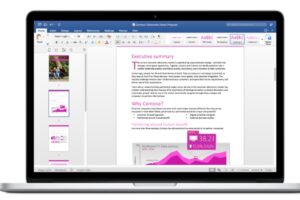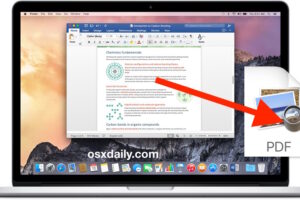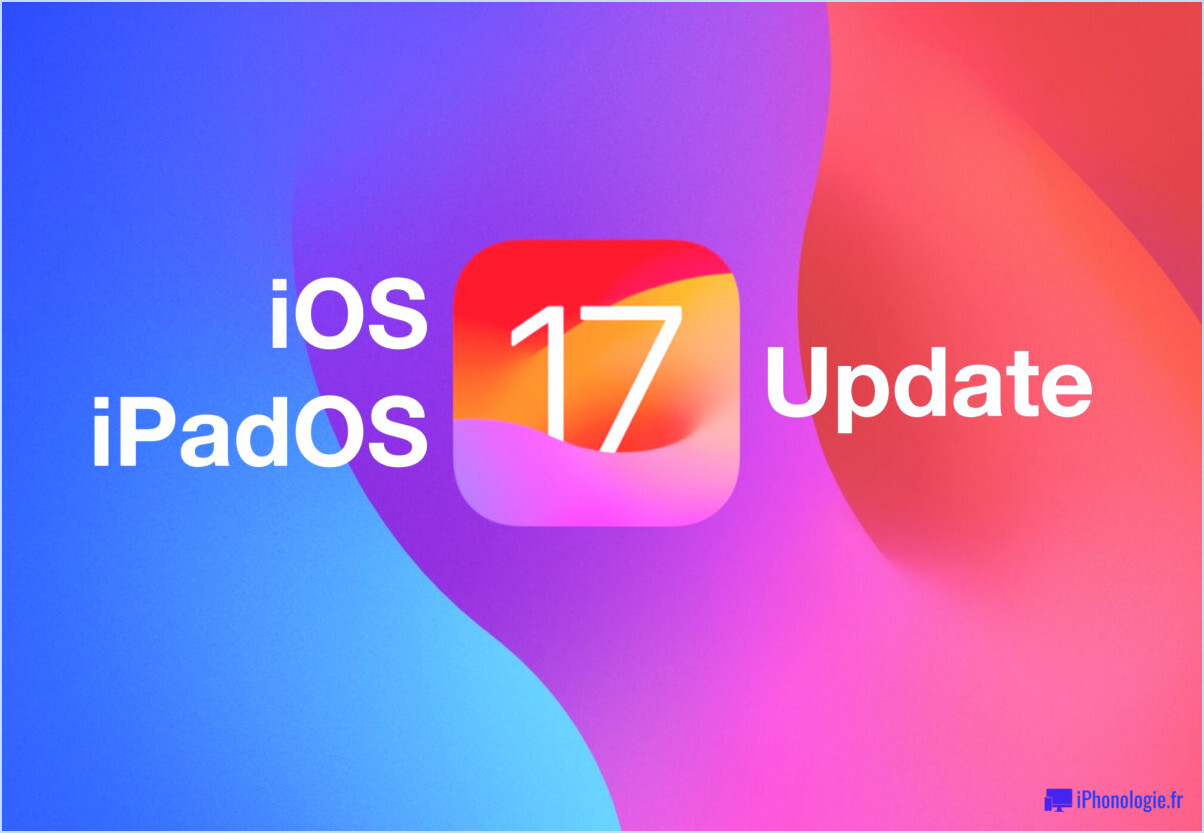Comment envoyer des contacts d'un iPhone à un autre iPhone
![]()
L'envoi de contacts à partir d'un iPhone est très facile, et toutes les données concernant le contact, qu'il s'agisse du nom, du numéro de téléphone, de la photo, de l'adresse électronique, de l'URL, etc. peuvent être exportées sous la forme d'une vCard incluse et envoyées à quelqu'un d'autre par courrier électronique ou par message texte.
Nous nous concentrerons sur l'envoi de contacts entre iPhones, mais ces vCards sont également utilisables par d'autres smartphones, appareils iOS, Macs, Windows, Windows Phone, Android, et même les téléphones Blackberry, car le format VCF exporté est à peu près universellement accepté sur toutes les plateformes comme standard de carnet d'adresses.
Comment envoyer des contacts depuis l'iPhone vers le téléphone d'une autre personne
C'est de loin le moyen le plus rapide de partager et de transférer un contact d'un iPhone à un autre iPhone, smartphone, personne ou ordinateur de toute sorte. Tout est géré dans iOS en mode natif :
- Lancez l'application "Téléphone" et tapez sur "Contacts"
- Naviguez jusqu'au contact que vous souhaitez partager et tapez sur son nom
- Appuyez sur "Partager le contact"
- Choisissez comment envoyer le contact à un autre iPhone, choisissez "Email" pour l'envoyer en pièce jointe à un e-mail, ou choisissez "Message" pour envoyer le contact par iMessage ou par SMS
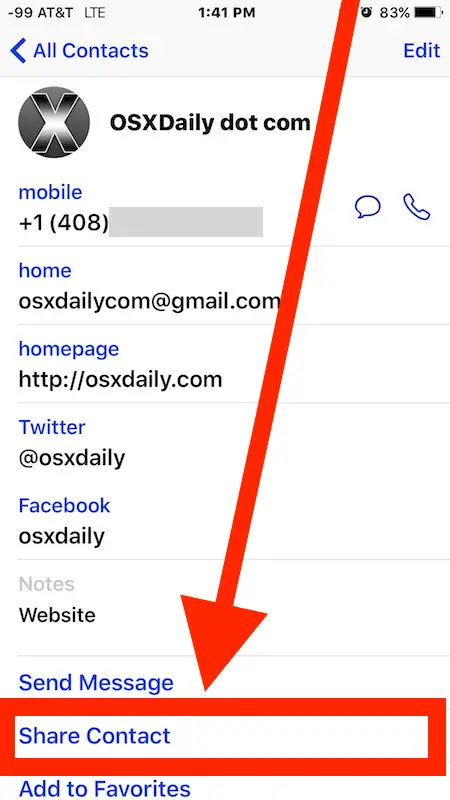
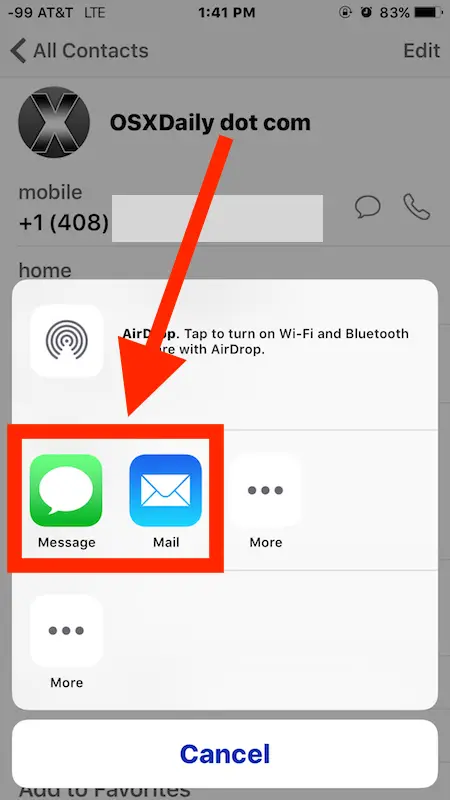
Selon le choix de la méthode de partage, l'application Mail ou Messages s'ouvrira et contiendra le contact sélectionné dans un message préformaté.
Si vous choisissez Messages, le destinataire devra soit utiliser le service SMS, soit activer iMessages. À partir de là, vous choisissez le destinataire du contact comme si vous envoyiez un courriel ou un message texte standard et vous cliquez sur envoyer comme d'habitude.
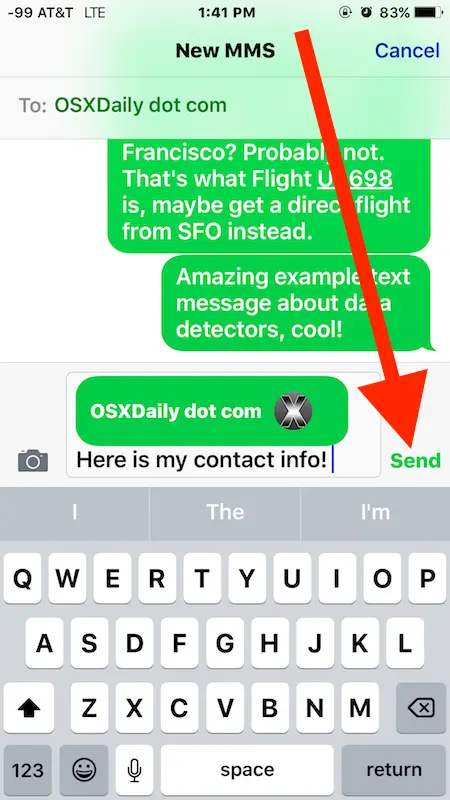
Cela fonctionne exactement de la même manière sur toutes les versions d'iOS, l'apparence de certaines versions peut être légèrement différente de celle d'autres, mais la fonctionnalité est la même et la possibilité de partager, d'envoyer et de recevoir des données de contact depuis l'iPhone est toujours présente.
Pour plus d'informations, le format vCard n'est pas propriétaire d'Apple et de l'iPhone, ces documents sont largement considérés comme la norme pour les cartes de visite virtuelles, et devraient fonctionner sur pratiquement tout appareil de communication moderne, qu'il s'agisse d'un smartphone, d'une tablette ou d'un PC. De toute évidence, la normalisation rend la tâche beaucoup plus facile que la saisie manuelle de noms, de numéros de téléphone, d'e-mails et de tout autre élément. Prenez donc l'habitude d'utiliser le système de partage de vCard de l'iPhone et vous vous en remercierez plus tard.
Importation et utilisation des données de contact envoyées
Pour l'utilisateur du côté destinataire, si quelqu'un vous envoie un contact et que vous voulez l'ajouter à votre téléphone, c'est très simple.
Il suffit de cliquer sur le nom du contact vCard (.vcf) pour voir un aperçu des informations qu'il contient (nom, téléphone, adresse, etc.), puis l'utilisateur de l'iPhone/iOS peut choisir de cliquer sur "Créer un nouveau contact" pour créer une nouvelle entrée dans le carnet d'adresses de cette personne, ou de sélectionner "Ajouter à un contact existant" pour ajouter les données de la vcard à une entrée existante du carnet d'adresses.
Bien que ces instructions d'ajout soient spécifiquement destinées à l'iPhone, l'iPad et l'iPod touch, vous constaterez que le processus d'importation des données VCF est pratiquement le même sur un appareil Android ou Windows également. En effet, le format de carte de contact VCF est universellement pris en charge et chaque plateforme l'utilise pour le partage des contacts.
C'est vraiment le moyen le plus simple de partager des contacts et des informations de contact entre iPhones, mais si vous connaissez une autre méthode ou une méthode que vous pensez plus rapide ou meilleure, alors n'hésitez pas à la partager dans les commentaires ci-dessous !